Reset2.pl Sp. z o.o.
Logowanie
Nadaj nowe hasło
Jeśli jesteś już klientem to wprowadź swój adres e-mail i potwierdź hasłem. Logowanie umożliwia zakup nowych programów po cenach promocyjnych, rozszerzenie posiadanego oprogramowania, zamówienie abonamentu na aktualizacje oraz konsultacje serwisowe.
Nie masz konta?Zarejestruj się
Instrukcja obsługi R2faktury
|
Statystyka umożliwia szybkie sprawdzenie najważniejszych parametrów naszej firmy, tzn.: aktualnych obrotów, zapłat za terminowe faktury oraz stanu kasy i rachunków bankowych. Wykresy porównujące sprzedaż z bieżącego roku z poprzednim służą wykryciu tendencji występujących w naszej dotychczasowej działalności.
Okno ze statystyką wywołujemy z menu Raporty - Statystyka.
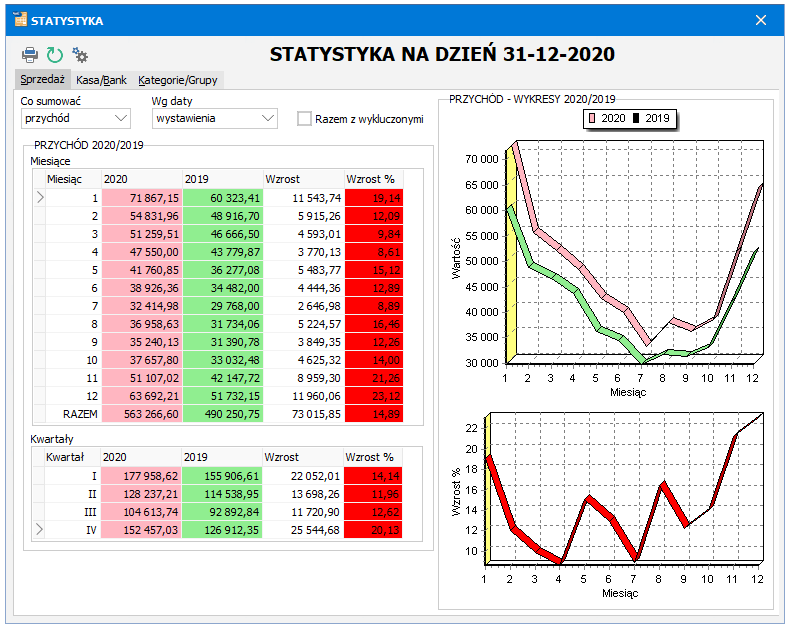
Dostępne dane podzielone są na trzy części:
SPRZEDAŻ
Do wyboru przychód lub zysk w poszczególnych miesiącach określany jest dla roku, do którego należy data bieżąca (kolor różowy) oraz z roku poprzedniego (kolor zielony). Z roku bieżącego uwzględniane są tylko miesiące do bieżącej daty włącznie, z poprzedniego roku brane są pod uwagę wszystkie miesiące.
Ostatni wiersz tabelki zawiera podsumowanie Razem. Sposób obliczania podsumowania zależy od parametru F4 Sprzedaż - Sumuj cały poprzedni rok.
Jeśli jest on zaznaczony, to wiersz Razem w kolumnie dotyczącej poprzedniego roku zawiera sumę z całego roku. Podobnie wartości w kolumnach dotyczących wzrostu sprzedaży, policzone są jako różnica przychodu z bieżącego roku (do daty bieżącej) i przychodu za cały zeszły rok.
F4 Sprzedaż - Sumuj cały poprzedni rok.
Jeśli jest on zaznaczony, to wiersz Razem w kolumnie dotyczącej poprzedniego roku zawiera sumę z całego roku. Podobnie wartości w kolumnach dotyczących wzrostu sprzedaży, policzone są jako różnica przychodu z bieżącego roku (do daty bieżącej) i przychodu za cały zeszły rok.
Bardziej wartościowe informacje uzyskamy w wierszu Razem jeśli parametr Sumuj cały poprzedni rok będzie wyłączony. Wtedy podsumowanie poprzedniego roku będzie obliczone analogicznie jak podsumowanie bieżącego roku, czyli będzie uwzględniało tylko miesiące do miesiąca obejmującego taki sam dzień jak w dacie bieżącej. Dzięki temu kolumny ze wzrostem przychodów odnoszą się do analogicznych okresów roku bieżącego i poprzedniego.W zależności od wyboru dokonanego powyżej PRZYCHÓD - WYKRESY lub ZYSK - WYKRESY tworzone są na podstawie wartości obliczonych w tabelce PRZYCHÓD lub ZYSK
KASA/BANK
Należności - nieuregulowane na taki dzień jak data bieżąca należności (za faktury sprzedaży i ewentualnie korekty na minus faktur zakupu (PZ)) z podziałem na okresy przeterminowania. Dla porównania to samo na taki sam dzień z roku poprzedniego. Grupy na które podzielone są należności możemy zmienić we właściwościach okna
 F4 określając odpowiedni podział. Jeśli chcielibyśmy sprawdzić z jakich faktur wynikają kwoty w poszczególnych grupach, możemy skorzystać z raportu Przeterminowane płatności.
F4 określając odpowiedni podział. Jeśli chcielibyśmy sprawdzić z jakich faktur wynikają kwoty w poszczególnych grupach, możemy skorzystać z raportu Przeterminowane płatności.
Zobowiązania - nieuregulowane na taki dzień jak data bieżąca zobowiązania (za faktury zakupu (PZ) i ewentualnie korekty na minus faktur sprzedaży) z podziałem na okresy przeterminowania. Dla porównania to samo na taki sam dzień z roku poprzedniego.
KASA/BANK - stan kasy i rachunków bankowych na taki dzień jak data bieżąca i dla porównania na taki sam dzień z roku poprzedniego
PODSUMOWANIE - podsumowanie kondycji finansowej firmy na taki dzień jak data bieżąca, czyli: Kasa/Bank + Należności - Zobowiązania. Dla porównania na taki sam dzień z roku poprzedniego. Oczywiście należy mieć na względzie, że pełna kondycja finansowa firmy zależy również od zobowiązań związanych z fakturami kosztowymi, a tych informacji z oczywistych względów w programie nie ma.
KATEGORIE/GRUPY - analiza sprzedaży z podziałem na kategorie lub grupy asortymentowe za bieżący i poprzedni rok. Równocześnie można w celach porównawczych pokazać statystykę z dwóch niezależnych kategorii/grup. Po dwukrotnym kliknięciu na wykresie pokaże się tabelka z wartościami, na podstawie których ten wykres został sporządzony.
Nic nie stoi na przeszkodzie, aby przed wywołaniem statystyki ustawić datę bieżąca na interesującą nas inną datę (np. z innego roku lub miesiąca) i właśnie dla niej sporządzić statystykę.
Okno STATYSTYKA może być otwarte niezależnie od innych okien programu. Jeśli od czasu otwarcia tego okna wprowadzono w programie jakieś dane lub zmieniono datę bieżącą, to można zaktualizować statystykę klikając w przycisk  .
.
Dostęp do statystyki można ograniczyć wyłączając prawo Inne - Statystyka odpowiednim grupom użytkowników.
Okienko ze statystyką można wydrukować wciskając klawisz F2 lub klikając w ikonkę
 .
.
























 ,
,  -
-
